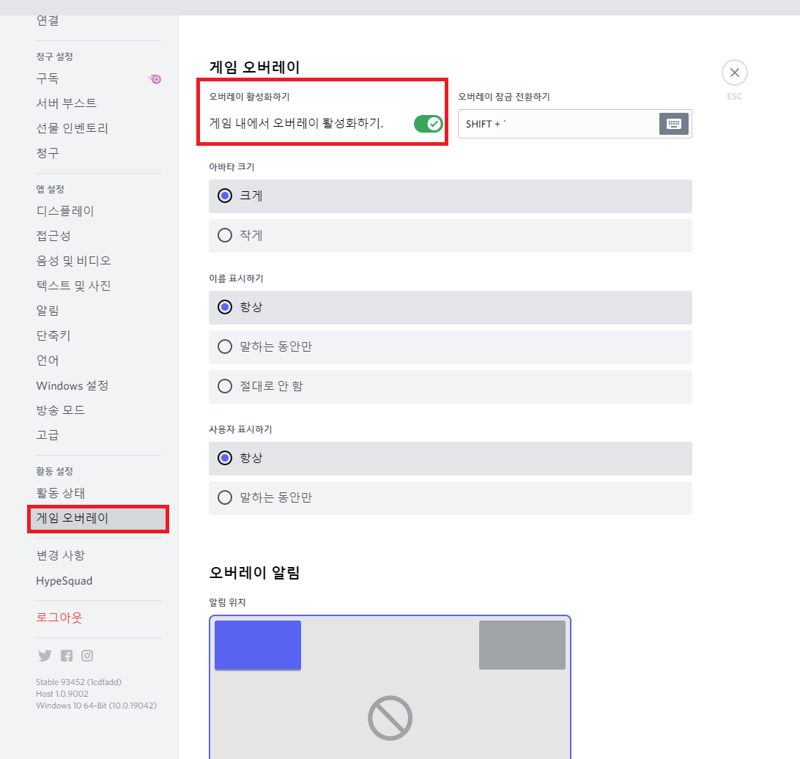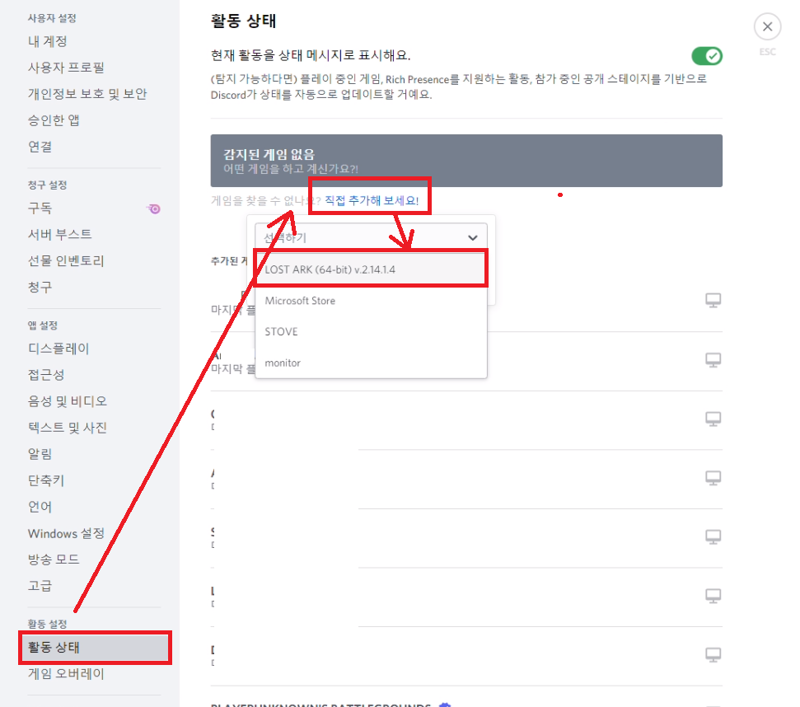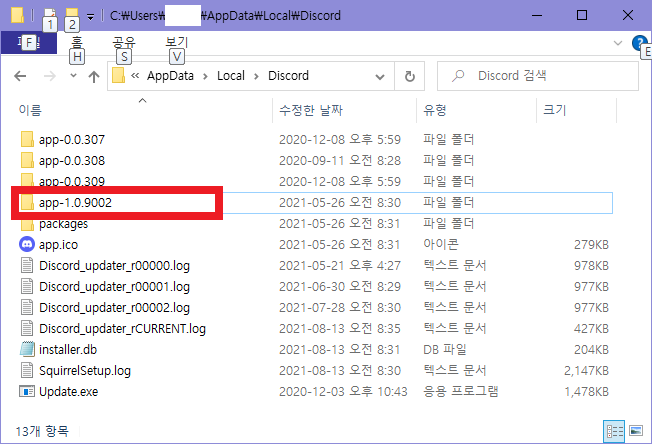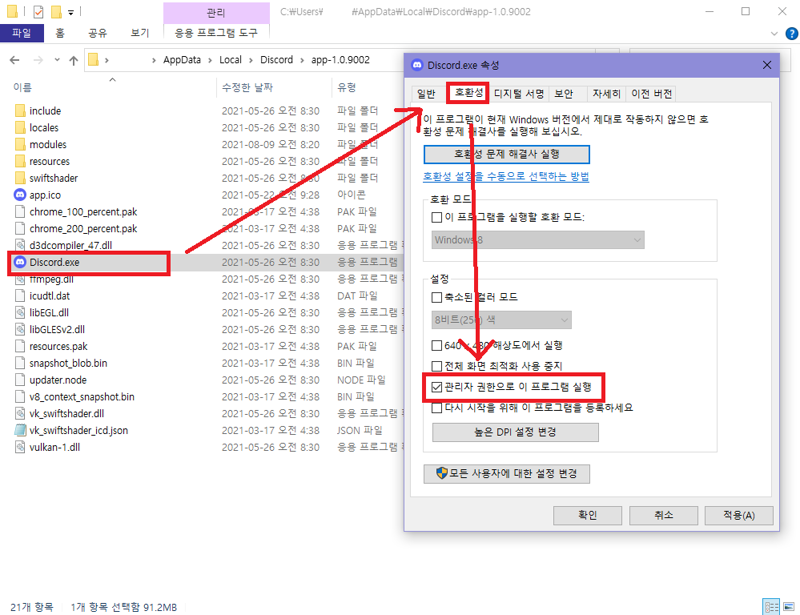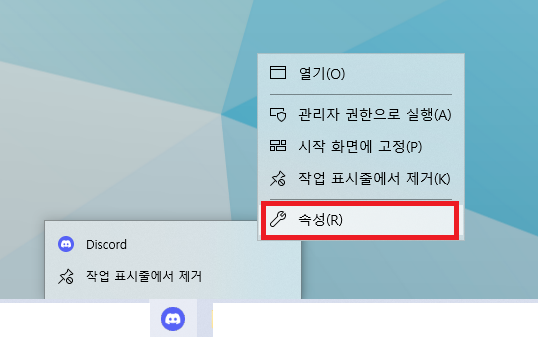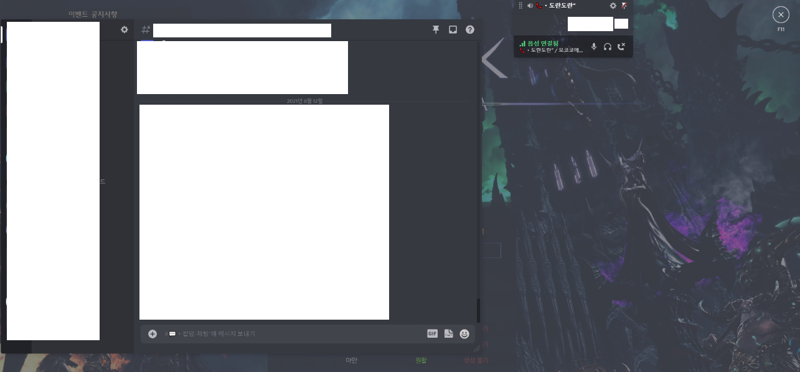|
2021-08-13 10:41
мЎ°нҡҢ: 88,316
추мІң: 41
лҢ•нҺён•ң л””мҠӨмҪ”л“ң мҳӨлІ„л Ҳмқҙ м„Өм •(мҲҳм •)кёёл“ңмӣҗм—җкІҢ м„Өм • л°©лІ• м•Ңл ӨмӨ„ кІё м ңмһ‘ н•ҙ ліҙм•ҳмҠөлӢҲлӢӨ!
мһҗм„ён•ң м„Өм • л°©лІ•(мӣҗліё л…ём…ҳ л§ҒнҒ¬) - л§ҒнҒ¬ нҒҙлҰӯмӢң мқҙлҸҷ https://depong.notion.site/92d1e052680e459687855661c042260e л§ҒнҒ¬л“Өм–ҙк°Җкё° мӢ«мңјмӢ 분л“Өмң„н•ҙвҶ“(л§ҒнҒ¬л“Өм–ҙк°Җл©ҙ к№”лҒ”н•ҳкІҢ ліј мҲҳ мһҲмҠҙлӢӨ!) л””мҠӨмҪ”л“ң мҳӨлІ„л ҲмқҙлһҖ мқҢм„ұ мұ„нҢ… н”„лЎңк·ёлһЁмқё л””мҠӨмҪ”л“ңм—җлҠ” 'мҳӨлІ„л Ҳмқҙ(overlay-лҚ®м–ҙм”Ңмҡ°лӢӨ)' лқјлҠ” кё°лҠҘмқҙ мһҲмҠөлӢҲлӢӨ. 'лҚ®м–ҙм”Ңмҡ°лӢӨ'лқјлҠ” лң»мІҳлҹј нҠ№м • н”„лЎңк·ёлһЁ мң„м—җ л””мҠӨмҪ”л“ңлҘј лҚ®м–ҙ м”Ңмҡ°лҠ” кё°лҠҘмһ…лӢҲлӢӨ.
мҳӨлІ„л Ҳмқҙ м„Өм •мқ„ н•ҳлҠ” мқҙмңкІҢмһ„мқ„ н• л•Ң л””мҠӨмҪ”л“ңм—җм„ң м–ҙл–Ө мң м Җк°Җ л§җн•ҳкі мһҲлҠ”м§Җ лҲ„к°Җ л“Өм–ҙмҷ”лҠ”м§Җ мқјмқјмқҙ л””мҠӨмҪ”л“ңлҘј м—ҙм–ҙм„ң ліҙм§Җ м•Ҡм•„лҸ„ кІҢмһ„ мң„м—җ н‘ңмӢңлҗҳлҠ” мҳӨлІ„л ҲмқҙлЎң л§Өмҡ° нҺёлҰ¬н•ҳкІҢ нҷ•мқён• мҲҳ мһҲлӢӨ. нҠ№нһҲ лӘЁлӢҲн„°лҘј н•ңк°ңл§Ң мӮ¬мҡ©н•ҳлҠ” мң м ҖлҠ” к·ё нҡЁкіјлҘј нҶЎнҶЎнһҲ ліј мҲҳ мһҲлӢӨ. мҳӨлІ„л Ҳмқҙ м„Өм • л°©лІ•лҢҖл¶Җ분мқҳ кІҢмһ„м—җм„ң мӮ¬мҡ©н• мҲҳ мһҲмңјл©° л””мҠӨмҪ”л“ңлҘј кҙҖлҰ¬мһҗ к¶Ңн•ңмңјлЎң мӢӨн–ү н•ҙмЈјм–ҙм•ј н•ңлӢӨ. л””мҠӨмҪ”л“ң м„Өм •
мңҲлҸ„мҡ° м„Өм •л°©лІ•мқҙ л‘җк°Җм§ҖлЎң лӮҳлүҳлҠ”лҚ° н•ҳлӮҳм”© н•ҙліҙкі нҺён•ңкұ° / лҗҳлҠ”кұ°лЎң м„Өм •н•ҳл©ҙ лҗңлӢӨ. л°©лІ•1. мһҗлҸҷмңјлЎң л””мҠӨмҪ”л“ңк°Җ мјңм ём•јн•ҳлҠ” кІҪмҡ°
л°©лІ•2. мҲҳлҸҷмңјлЎң л””мҠӨмҪ”л“ңлҘј мјңмЈјлҠ” кІҪмҡ°
л°©лІ•2мҷҖ к°ҷмқҖ кІҪмҡ°лҠ” лІ„к·ёмқём§Җ лӘ°лқјлҸ„ л””мҠӨмҪ”л“ңлҘј мңҲлҸ„мҡ° мӢӨн–ү мӢң мһҗлҸҷмңјлЎң мӢӨн–ү мӢңмјңлҶ“м•ҳлҚ”лқјлҸ„ мҲҳлҸҷмңјлЎң мӢӨн–ү мӢңмјңмЈјм–ҙм•јн•ңлӢӨ. м§ңмһ”кІҢмһ„м—җ м ‘мҶҚ нӣ„ м•„к№Ң м„Өм •н•ң лӢЁм¶•нӮӨ(н•„мһҗлҠ” shift + ` лЎң м„Өм •)лҘј лҲҢлҹ¬мЈјл©ҙ м•„лһҳмҷҖ к°ҷмқҖ нҷ”л©ҙмқ„ ліј мҲҳ мһҲкі мқҢм„ұмұ„нҢ…л°©м—җ л“Өм–ҙк°ҖмһҲлҠ” мғҒнғңлқјл©ҙ н•ҙлӢ№ мұ„нҢ…л°©мқ„ ліј мҲҳ мһҲкі мң„м№ҳлҘј мЎ°м •н• мҲҳ мһҲлӢӨ.
лӢЁм¶•нӮӨлЎң мҳӨлІ„л Ҳмқҙ м„ёл¶Җнҷ”л©ҙ нҷ•мқё
мқёкІҢмһ„м—җ лӮҳнғҖлӮҳлҠ” лӘЁмҠө мЈјмқҳмӮ¬н•ӯ
В В В В В https://mainia.tistory.com/4600 Lynn_derpong
|
|
|